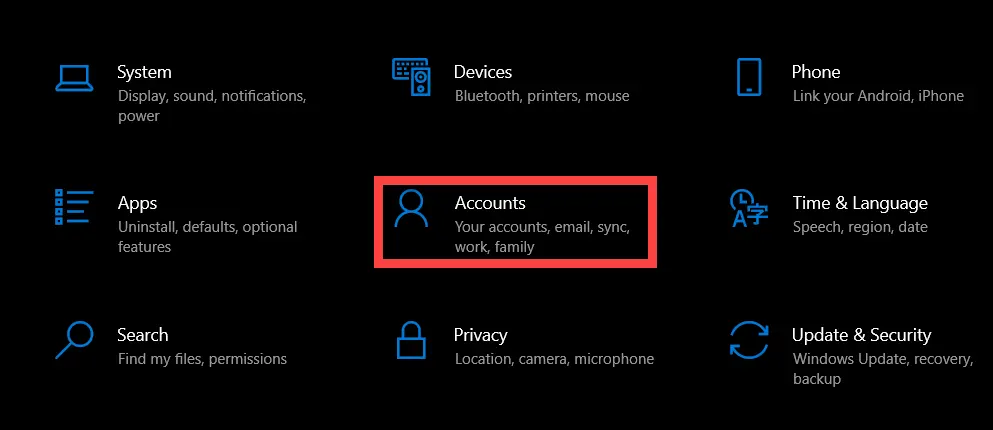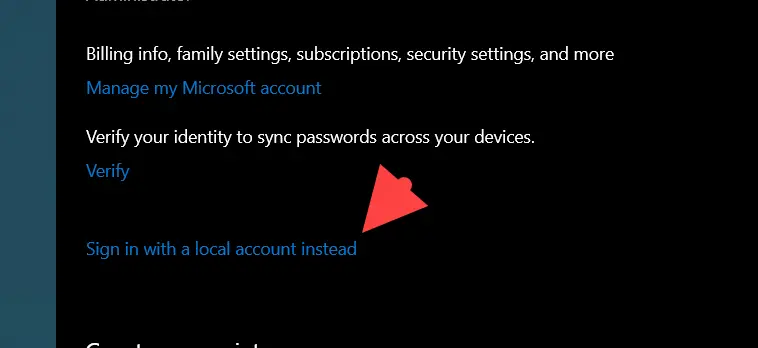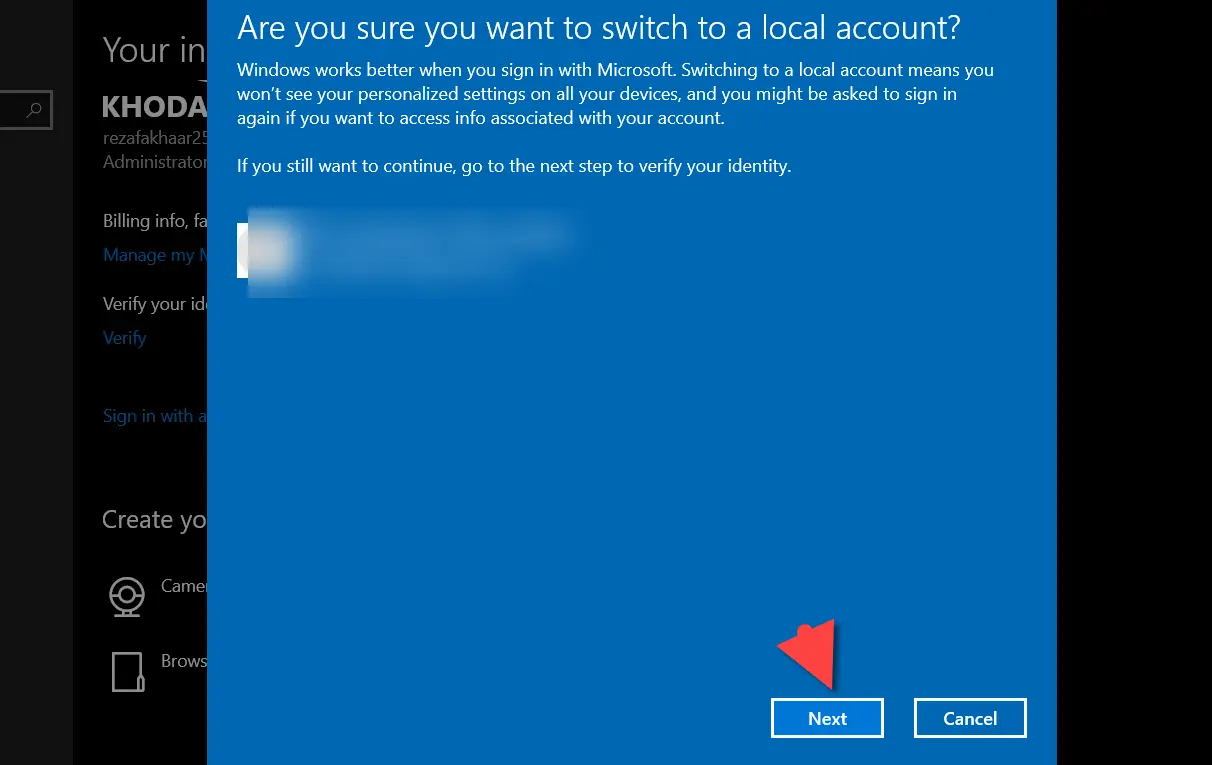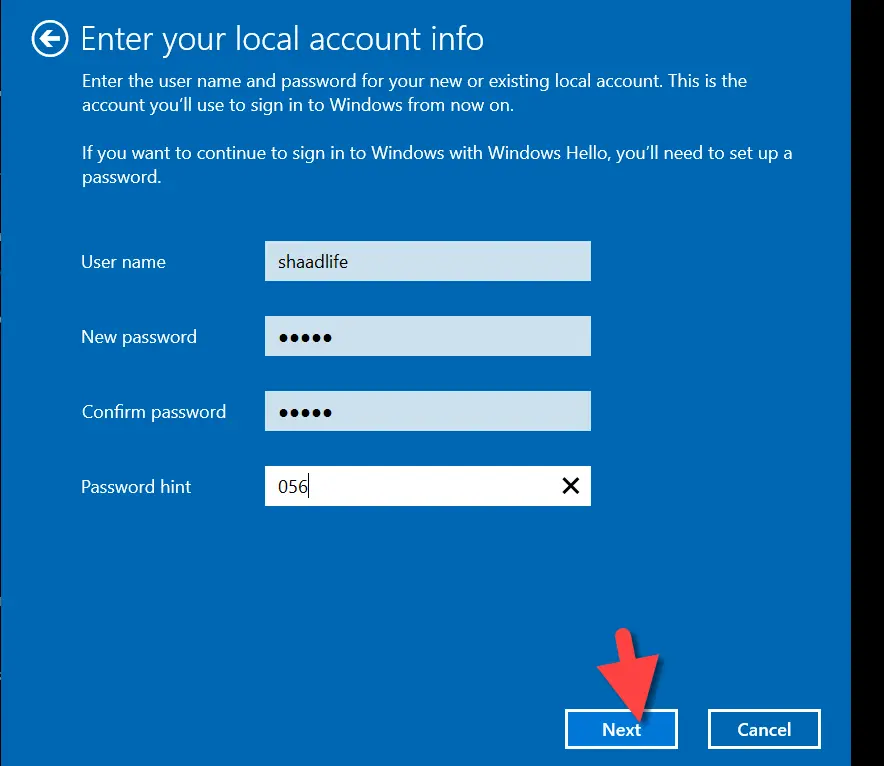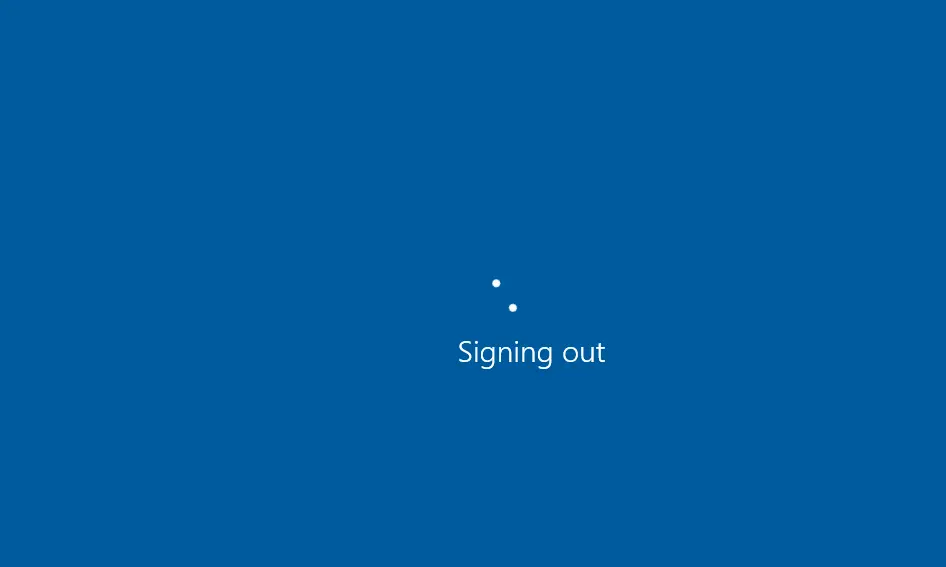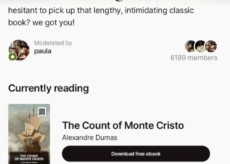Comment dissocier le compte Microsoft de Windows 10 au compte local
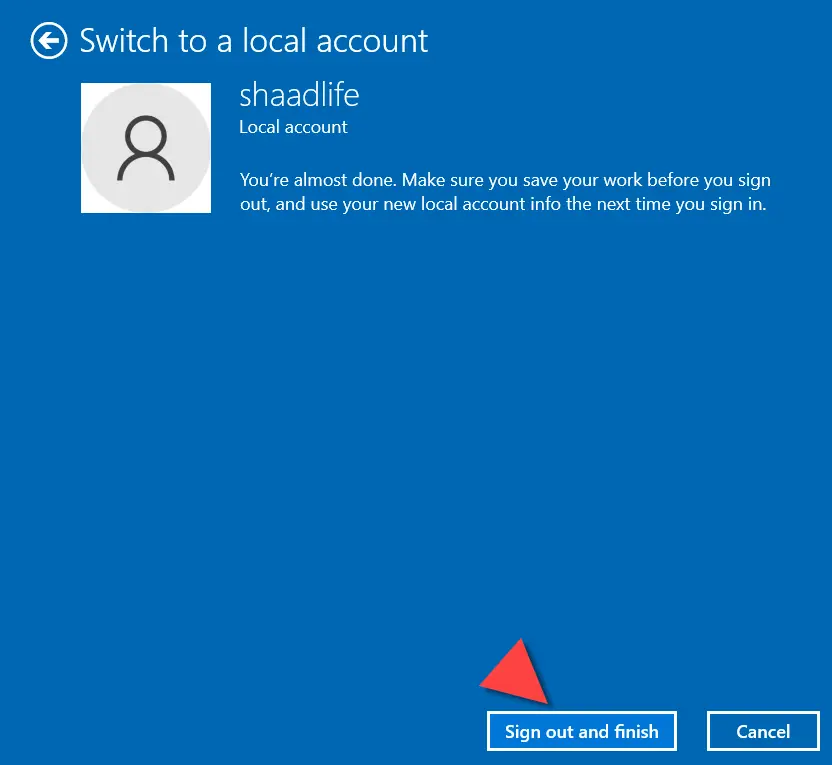
Vous direz peut-être que lorsque vous utilisez Windows 10 en combinaison avec un compte Microsoft, c'est plus facile. Vous pouvez synchroniser vos données et vos paramètres, installer des applications sur plusieurs appareils et vous connecter automatiquement aux applications et services authentifiés par Windows ID. Dans ce guide, vous apprendrez comment supprimer ou dissocier le compte Microsoft de Windows 10.
Pendant ce temps, le compte Microsoft est un mot de passe et une adresse e-mail qui peuvent être utilisés pour vous connecter à votre PC Windows 10. Vous pouvez soit revenir à un compte local, soit dissocier/supprimer un compte Microsoft des options de connexion Windows si vous ne souhaitez plus utiliser de compte Windows.
Vous pourriez aussi aimer: Différentes façons d'effacer l'écran d'invite de commande dans Windows 10
Qu'est-ce qu'un compte Microsoft?
Un compte Microsoft vous donne accès à une large gamme de services et d'outils. Ceux-ci inclus:
- Outils de productivité qui vous permettent de créer, stocker et modifier des documents, des vidéos, des images et d'autres fichiers
- Des outils sociaux qui vous permettent de communiquer par e-mail et par chat, ainsi que de partager et de collaborer sur des fichiers stockés en ligne
Tout comme le système d'exploitation Windows, un compte Microsoft vous aidera à accomplir la plupart des tâches informatiques courantes. La différence entre ces packages et les suites de productivité plus conventionnelles est que, plutôt que sur votre ordinateur, tous les fichiers et ressources que vous utilisez sont stockés en ligne. Ce type de stockage en ligne est généralement appelé stockage cloud.
Vous devrez disposer d'un compte Microsoft pour utiliser ces services. Toute information que vous créez avec les outils Microsoft (des listes de contacts Outlook et Skype à un document Office enregistré dans le cloud) est liée à votre compte Microsoft. Quel que soit le nombre de ces programmes que vous utilisez, vous ne devez utiliser qu'un seul compte. Voici donc comment dissocier le compte Microsoft de Windows 10.
Comment dissocier ou supprimer un compte Microsoft de Windows 10
Cependant, si vous ne souhaitez plus utiliser un compte Microsoft, vous le supprimez ou le dissociez et créer un local ou compte administrateur en toute simplicité. Suivez les étapes ci-dessous pour supprimer le compte Microsoft et connectez-vous à la place avec un compte local.
Étape 1. Presse les fenêtres touche + je pour accéder directement aux paramètres Windows.
Étape 2. Cliquez sur Comptes.
Étape 3. Sous le Info page, cliquez sur Connectez-vous plutôt avec un compte local.
Étape 4. Cliquez sur Suivant.
Étape 5. Entrez votre compte Microsoft ÉPINGLE ou mot de passe.
Étape 6. Tapez votre nom d'utilisateur et mot de passe puis clique Suivant.
Étape 7. Enfin, cliquez Se déconnecter et terminer pour dissocier le compte Microsoft.
Étape 8. Après avoir cliqué sur Se déconnecter et terminer, le système se déconnectera et vous devrez saisir le mot de passe de votre compte local pour vous reconnecter.
Emballer
C'est ça. Voici comment supprimer ou dissocier un compte Microsoft d’un ordinateur Windows 10. En suivant les étapes mentionnées ci-dessus, vous pouvez facilement créer un compte local et supprimer un compte Microsoft en même temps.
En savoir plus: